ツイキャスの動画を録画したいと思ったことはないだろうか。ツイキャスでは基本的にライブ配信、つまり生放送になっている。よって、視聴したい配信者の動画を見逃す可能性がある。そこで今回は、そんな問題を解決してくれるツイキャス録画君・ツイキャス監視君について紹介していく。
【ツイキャス録画君】ツイキャスを録画する方法
ツイキャスでは基本的にライブ配信になっているため、視聴したい配信者の動画を見逃す可能性がある。そんな問題を解決してくれるのが、ツイキャス録画君・ツイキャス監視君になる。ツイキャス録画君・ツイキャス監視君は、それぞれ役割が違うが、まずはツイキャス録画君でツイキャスを録画する方法について紹介していく。
【手順①】ツイキャス録画君をダウンロードする
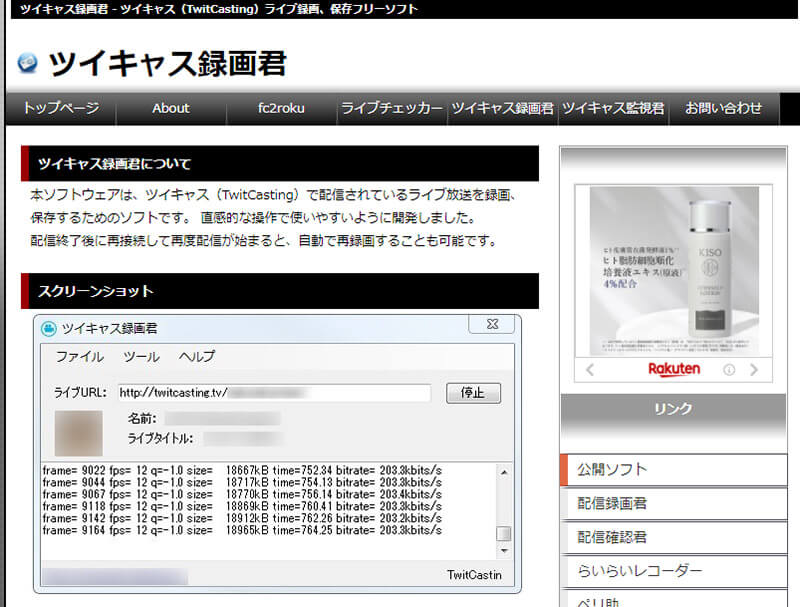
ツイキャス録画君でツイキャスを録画するには、PCにツイキャス録画君をダウンロードしなければいけない。
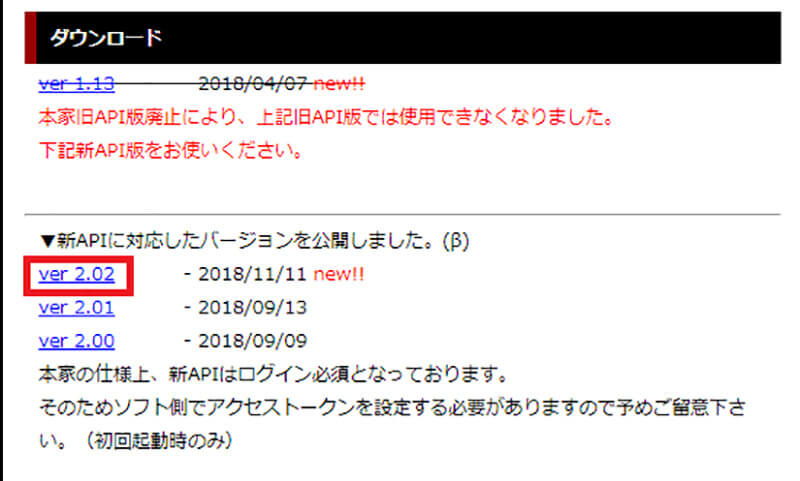
PCにツイキャス録画君をダウンロードする方法は、「https://www.skypower.xyz/TwitCasting_rokugakun.html」にアクセスし、「ver 2.02」をクリックする
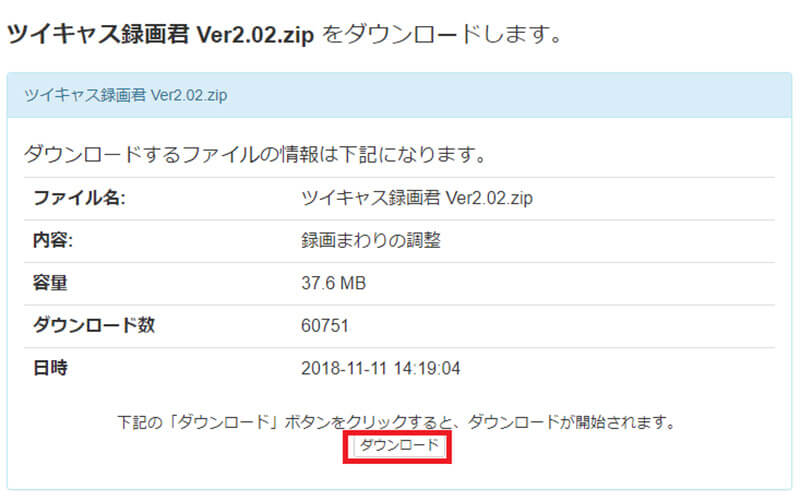
「ダウンロード」をクリックする
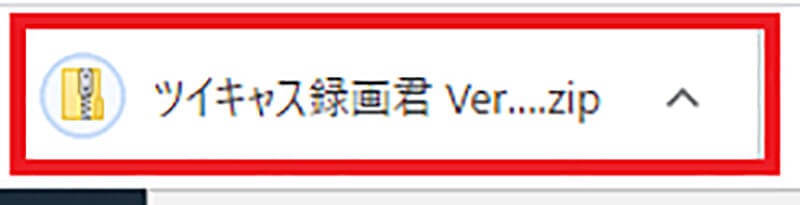
PCにツイキャス録画君のzipファイルがダウンロードされるので、「ファイル」をクリックして実行する
【手順②】アクセストークンの設定をする
PCにツイキャス録画君をダウンロードできたら、次はアクセストークンの設定を行う。
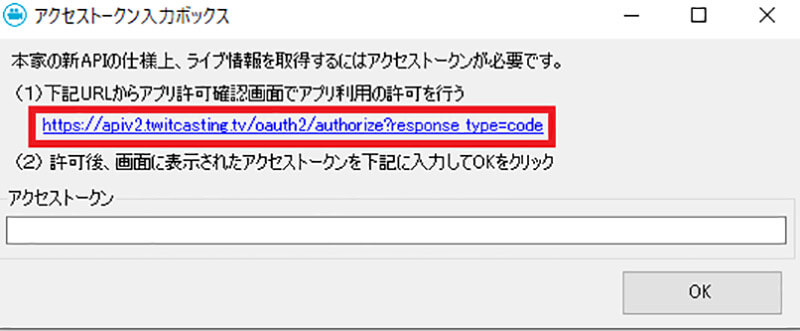
下記URLからアプリ許可確認画面でアプリ使用の許可を行うの下にある「URL」をクリックして、ツイキャスにログインする

ツイキャスにログインしてアプリの使用を許可すると、上のような画面が表示されるので、「赤枠内にある文字列」を全てコピーする
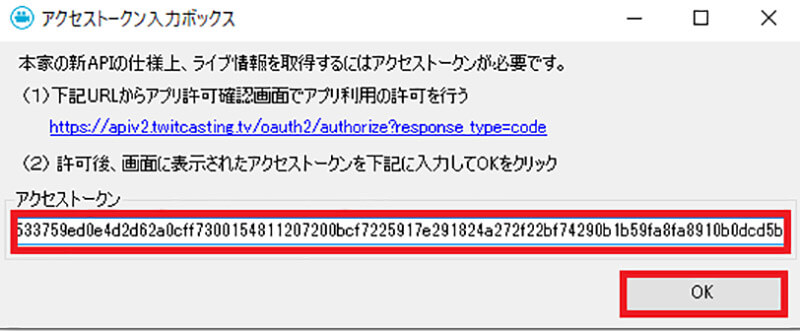
アクセストークンの下に、先ほどコピーした「文字列」を貼り付けて、「OK」をクリックする。これで、初期設定は完了する
【手順③】録画したい放送のURLをコピーして貼り付ける
ツイキャス録画君の初期設定が完了したら、実際にツイキャスの配信を録画していく。
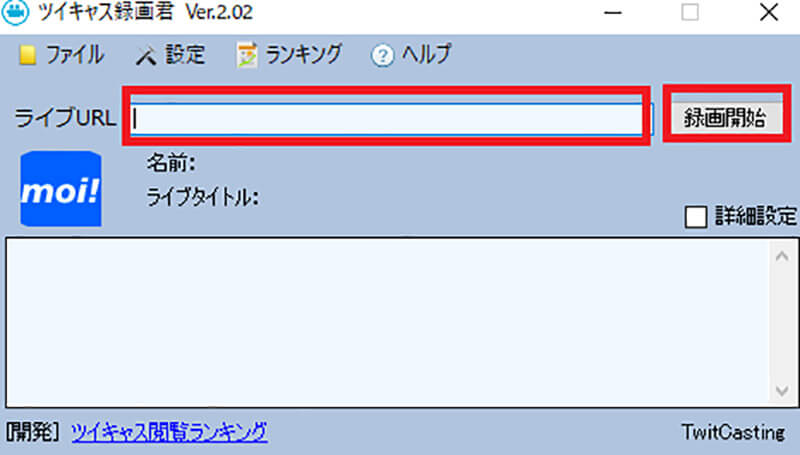
ツイキャスの配信を録画する方法は、ツイキャス録画君を起動して、「録画したい配信のURL」をライブURL欄に貼り付ける。URLを貼り付けたら、「録画開始」をクリックする。そうすれば、録画が開始されフォルダに保存される
【ツイキャス録画君】録画したツイキャスを見る方法
ツイキャス録画君で録画できたら、録画した配信を見てみよう。
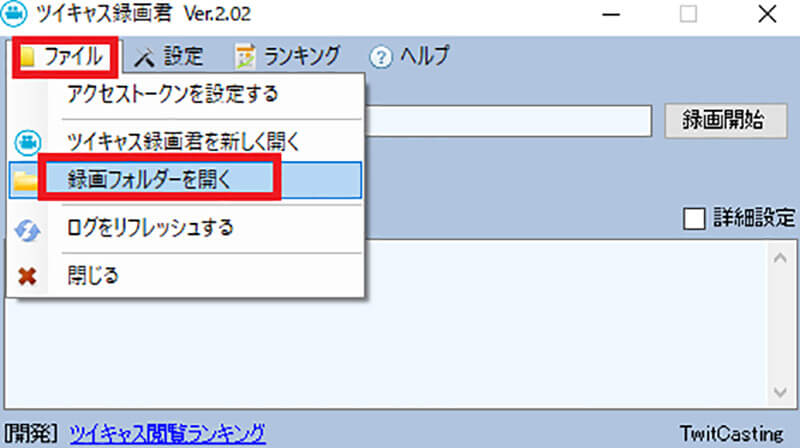
録画したツイキャスを見る方法は、ツイキャス録画君を起動して「ファイル」→「録画フォルダーを開く」をクリックする。そうすれば、録画した配信を見ることができる
ツイキャス録画君とツイキャス監視君を連携する方法
ここまでは、ツイキャス録画君のダウンロード・設定方法・録画方法・視聴方法について紹介した。しかし、ツイキャス録画君だけでは自動で録画はしてくれない。自動で録画するためには、ツイキャス監視君をダウンロードして設定していく必要がある。そこでここからは、ツイキャス録画君とツイキャス監視君を連携する方法について紹介していく。
【手順①】ツイキャス録画君の設定
ツイキャス録画君とツイキャス監視君を連携するためには、アプリの設定をしていかなければならない。ここではまず、ツイキャス録画君の設定方法について紹介していく。
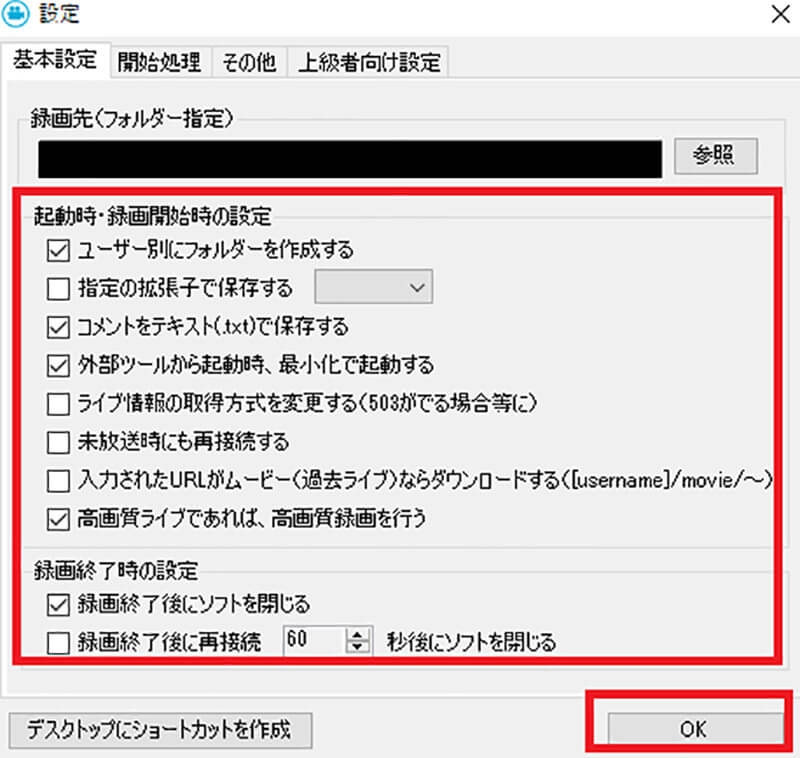
ツイキャス録画君の設定方法は、ツイキャス録画君を起動して「設定」→「基本設定」をクリックする。そして、「赤枠内のチェック項目」にチェックを入れて「OK」をクリックする
【手順②】ツイキャス監視君の設定
ツイキャス録画君とツイキャス監視君を連携するためには、アプリの設定をしていかなければならない。ここでは、ツイキャス監視君の設定について紹介していく。
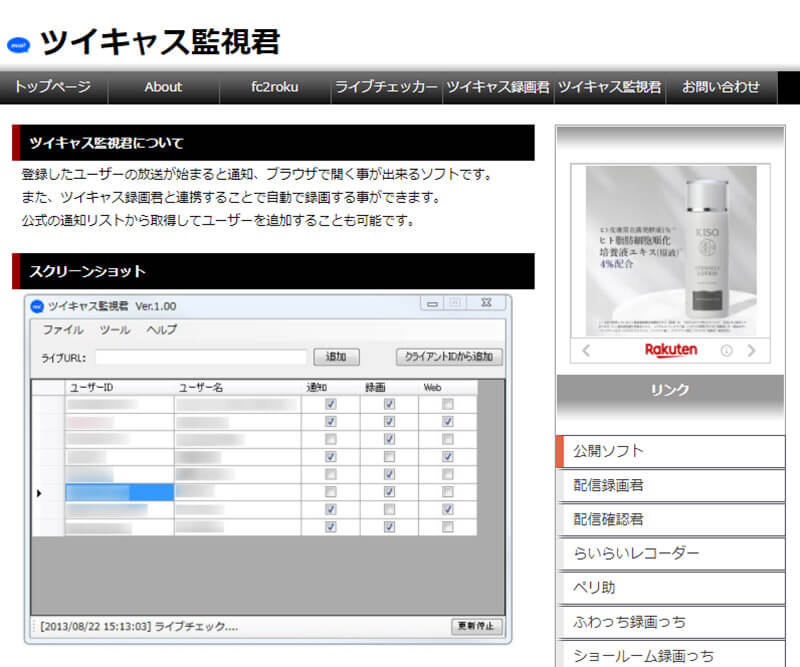
ツイキャス監視君を起動したら「監視するライブのURL」を追加して「録画」にチェックを入れる。URLを追加したら「設定」→「基本設定」を開き「ツイキャス録画君のあるフォルダー欄に「ツイキャス録画君のフォルダが保存されている場所」を指定する。そして、「システム」を開き「多重起動を有効にする」にチェックを入れて、「OK」をクリックする
これで、ツイキャス録画君・ツイキャス監視君の連携が完了し、自動で配信を録画してくれる。
ツイキャス録画君・ツイキャス監視君を利用するときの注意点
ツイキャス録画君・ツイキャス監視君を利用するときの注意点について解説していく。
【注意点①】長時間の録画はディスク容量を圧迫する

ツイキャス録画君・ツイキャス監視君で録画するのは、動画になる。そのため長時間になるとどうしてもPCのディスク容量を圧迫してしまう。よって、なるべく動画データ用のディスクなどに保存するようにしよう。
【注意点②】自動録画の場合はPCとツイキャス監視君を起動しておく
自動録画の場合は、PCとツイキャス監視君を起動しておくようにしよう。なぜなら、起動しておかないと自動録画はされないためだ。
【注意点③】コメント数が多い配信はコメントが記録されない場合がある
ツイキャス録画君・ツイキャス監視君で録画すると、コメントも一緒に録画される。しかし、コメント数が多い配信の場合は、記録されないこともあるので注意するようにしよう。




